I hjärtat av din dator finns en nyckeldel som ofta förbises: moderkortet . Detta kretskort innehåller många viktiga komponenter, som var och en spelar en avgörande roll i driften av ditt system. Bland dessa nyckelelement är styrkretsen , en integrerad krets som orkestrerar kommunikationen mellan moderkortets olika komponenter . För att säkerställa optimal prestanda och sömlös kompatibilitet är det viktigt att installera rätt chipset-drivrutiner.
Vad är Chipset-drivrutiner?
En chipset är en uppsättning chips integrerade i vårt moderkort och som är ansvariga för hanteringen av kommunikation mellan de olika komponenterna på vår dator. Vi kan betrakta chipset som " limet " på vår dator, eftersom det styr element som RAM -minne, lagring och USB -portar. Det hanterar också dataflöde och spänningsreglering . I praktiska termer bestämmer chipset om vi kan överklocka vår RAM och vår CPU, förutsatt att komponenterna tillåter. Till exempel tillåter AMD Series A Series A

Identifiera ditt moderkorts chipset
För att hitta rätt drivrutiner för ditt system är det viktigt att identifiera den exakta modellen av ditt chipset. Denna information kan vanligtvis hittas i din moderkortsmanual eller genom att använda systemidentifieringsverktyg som CPU-Z .
Två tillvägagångssätt för att installera Chipset-drivrutiner
Installation av drivrutiner för chipset kan göras på två huvudsakliga sätt:
1. Automatisk uppdatering av Windows
Windows 10 och 11 inkluderar en automatisk drivrutinsuppdateringsfunktion som kan upptäcka och installera de senaste chipset-drivrutinerna. För att aktivera den här funktionen, gå helt enkelt till Systeminställningar > Uppdatering och säkerhet > Windows Update > Avancerade alternativ > Drivrutinsuppdateringar .
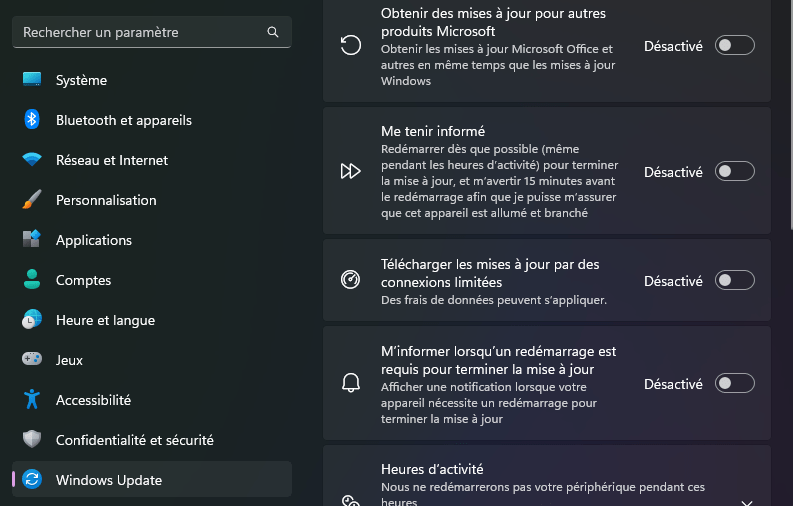
2. Manuell installation från tillverkarens webbplats
För ökad kontroll och tillgång till de senaste tillgängliga versionerna rekommenderas det ofta att manuellt ladda ner och installera chipsetdrivrutiner från moderkortstillverkarens webbplats.
Manuell installationsprocedur: Steg-för-steg-guide
- Identifiera din chipsetmodell : Se manualen för ditt moderkort eller använd ett systemidentifieringsverktyg som CPU-Z.
- Gå till tillverkarens webbplats : Gå till den officiella webbplatsen för din moderkortstillverkare i din webbläsare (till exempel ASUS, Gigabyte, MSI).
- Leta reda på supportavsnittet : Navigera till avsnittet om teknisk support och att hitta drivrutiner.
- Välj ditt moderkort : Välj den exakta modellen av ditt moderkort från rullgardinsmenyerna eller sökfältet.
- Ladda ner chipset-drivrutiner : Leta upp avsnittet som är dedikerat till chipset-drivrutiner och ladda ner installationsfilen som motsvarar ditt operativsystem ( Windows 10, 11, etc. ).
- Kör installationsfilen : Dubbelklicka på den nedladdade filen och följ instruktionerna från installationsguiden.
- Starta om datorn : När installationen är klar, starta om datorn så att ändringarna träder i kraft.

Tips för en lyckad installation
- Ladda bara ner drivrutiner från moderkortstillverkarens officiella webbplats. Se upp för inofficiella webbplatser som kan distribuera skadliga eller inaktuella drivrutiner.
- Se till att du väljer den exakta modellen av ditt moderkort. Ett valfel kan leda till kompatibilitetsproblem.
- Säkerhetskopiera ditt system innan du installerar nya drivrutiner. Detta gör att du kan återgå till en tidigare konfiguration i händelse av ett problem.
- Uppdatera dina chipset-drivrutiner regelbundet. Tillverkare släpper ständigt uppdateringar för att förbättra ditt systems prestanda, stabilitet och säkerhet.
Slutsats
Chipset-drivrutiner spelar en viktig roll för att din dator ska fungera korrekt. Genom att förstå deras betydelse och installera dem korrekt optimerar du ditt systems prestanda och smidig användarupplevelse Kom ihåg att regelbundet kontrollera moderkortstillverkarens webbplats för att ladda ner de senaste drivrutinsuppdateringarna och hålla din dator uppdaterad.




